
Vi har gjentatte ganger skrevet om mulighetene for Microsoft Word-tekstredigeringsprogrammet som helhet, og spesielt hvordan du lager og endrer tabellene. Verktøyene for disse formålene i programmet har ganske mye, alle er beleilig implementert og lar deg enkelt takle alle oppgavene som de fleste brukere kan fremsatte. En av disse er sammenslutningen av celler, og i dag snakker vi om hennes beslutning.
Separasjon av celler
Etter å ha lært hvordan man kombinerer cellene som er opprettet i bordets ord, vil det også være nyttig å ha en ide og hvordan man utfører den motsatte prosedyren - deres separasjon. Algoritmen av handlinger i dette tilfellet er nesten det samme.
- Velg cellen (eller cellene) ved hjelp av musen, som du vil dele inn i flere. I vårt eksempel er dette et par kombinert i forrige del av artikkelen.
- I kategorien "Layout", i den allerede kjente til oss med "Kombinasjon" -verktøygruppen, velger du "Divide Celler".
- I et lite vindu, som vises foran deg, angi ønsket antall rader og / eller kolonner i tabellen som er valgt av deg.
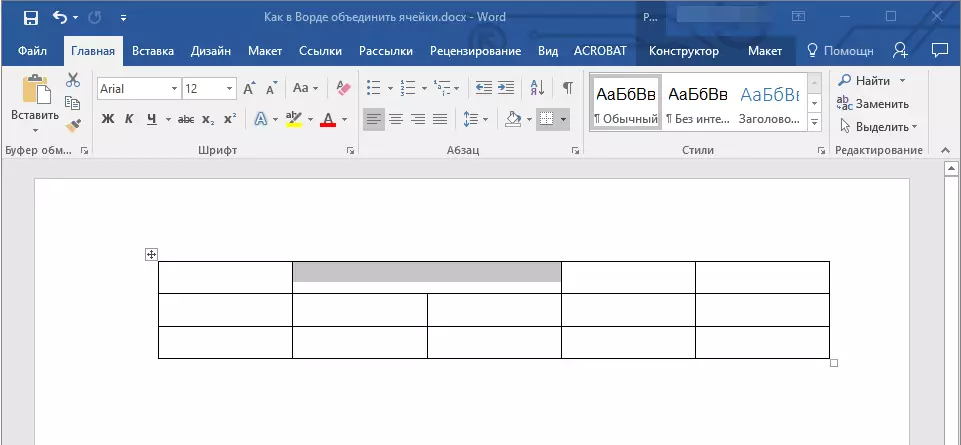
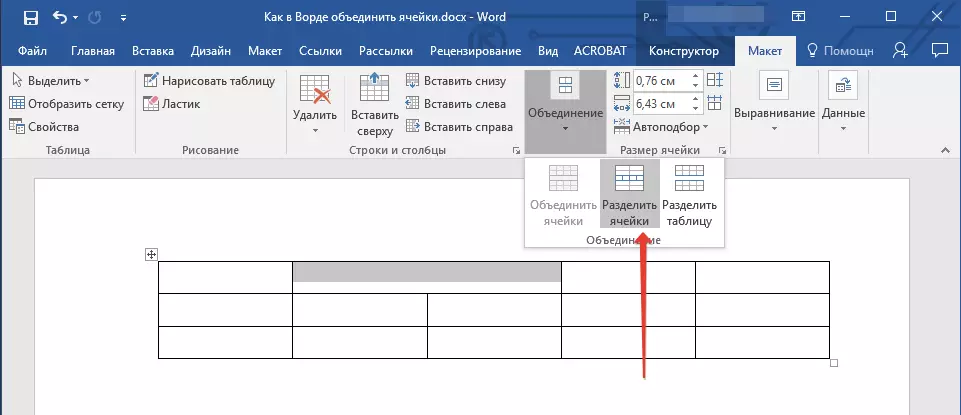

Merk: Selv en celle kan deles inn i flere deler og horisontalt (linjer), og vertikalt (kolonner).

Cellene vil bli delt i henhold til parametrene du angir.
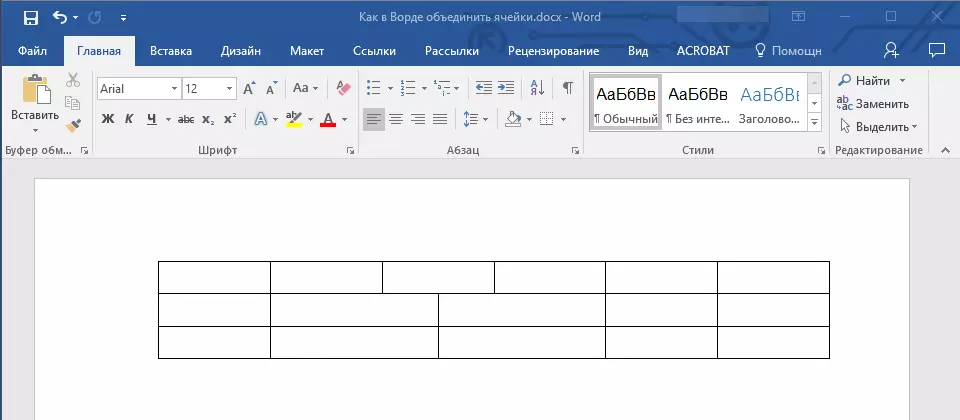
Det er lett å gjette at separasjonen av celler, så vel som kombinasjonen vi anså ovenfor, kan utføres gjennom kontekstmenyen. Det viktigste er å forhåndsdefinere det ønskede området.

Se også: Hvordan legge til en streng i tabellen til bordet
Konklusjon
Fra denne lille artikkelen lærte du litt mer om å jobbe med tabeller i Microsoft Word, og spesifikt hvordan å kombinere celler og / eller dele dem.
